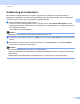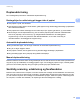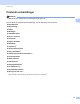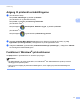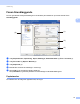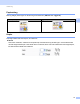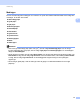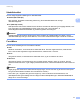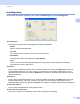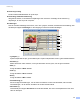Software User's Guide
Table Of Contents
- SOFTWAREBRUGSANVISNING
- Indholdsfortegnelse
- Afsnit I: Maskinens betjeningstaster
- Afsnit II: Windows®
- 2 Udskrivning
- Brug af Brother printerdriveren
- Udskrivning af et dokument
- Duplexudskrivning
- Samtidig scanning, udskrivning og faxafsendelse
- Printerdriverindstillinger
- Adgang til printerdriverindstillingerne
- Funktioner i Windows®-printerdriveren
- Fanen Grundlæggende
- Fanen Avanceret
- Fanen Tilbehør
- Support
- Funktioner i BR-Script 3-printerdriveren (PostScript® 3™-sprogemulering)
- Status Monitor
- 3 Scanning
- Scanning af et dokument ved hjælp af TWAIN-driveren
- Scanning af et dokument med WIA-driveren (Windows® XP/Windows Vista®/Windows® 7)
- Scanning af et dokument med WIA-driveren (Windows Photo Gallery og Windows Fax and Scan)
- Brug af ScanSoft™ PaperPort™ 12SE med OCR fra NUANCE™
- Få vist elementer
- Organisering af elementer i mapper
- Hurtige links til andre programmer
- ScanSoft™ PaperPort™ 12SE med OCR giver dig mulighed for at konvertere billedtekst til tekst, du kan redigere
- Du kan importere elementer fra andre programmer
- Du kan eksportere elementer fra andre programmer
- Afinstallering af ScanSoft™ PaperPort™ 12SE med OCR
- 4 ControlCenter4
- Oversigt
- Brug af ControlCenter4 i Start-tilstand
- Fanen Scan
- Fanen PC-FAX (MFC-9460CDN, MFC-9465CDN og MFC-9970CDW)
- Fane Enhedsindstillinger
- Fanen Support
- Brug af ControlCenter4 i Avanceret-tilstand
- Fanen Scan
- Fanen PC-Kopi
- Fanen PC-FAX (MFC-9460CDN, MFC-9465CDN og MFC-9970CDW)
- Fane Enhedsindstillinger
- Fanen Support
- Fanen Tilpasset
- 5 Fjernindstilling (MFC-9460CDN, MFC-9465CDN og MFC-9970CDW)
- 6 Brother PC-FAX-program (MFC-9460CDN, MFC-9465CDN og MFC-9970CDW)
- 7 Firewall-indstillinger (for netværksbrugere)
- 2 Udskrivning
- Afsnit II: Apple Macintosh
- 8 Udskrivning og faxafsendelse
- 9 Scanning
- 10 ControlCenter2
- 11 Fjernindstilling
- Afsnit IV: Brug af scanningstasten
- 12 Scanning (for brugere af USB-kabel)
- 13 Netværksscanning
- Før brug af netværksscanning
- Brug af scanningstasten på netværket
- Scan til E-mail
- Scan til E-mail (e-mailserver, DCP-9270CDN, MFC-9460CDN, MFC-9465CDN og MFC-9970CDW)
- Scan til Billede
- Scan til OCR
- Scan til Fil
- Scan til FTP
- Scan til Netværk
- Sådan indstilles en ny standard for Scan til e-mail (E-mail-server for DCP-9270CDN og MFC-9970CDW)
- Sådan indstilles en ny standard for filstørrelse (Scan til FTP og Netværk) (DCP-9055CDN, MFC-9460CDN og MFC-9465CDN)
- Indeks
- brother DAN
Udskrivning
15
2
Duplexudskrivning 2
Den medfølgende printerdriver understøtter duplexudskrivning.
Retningslinjer for udskrivning på begge sider af papiret 2
Hvis papiret er tyndt, kan det krølle.
Hvis papiret er krøllet, skal du vende stakken, glatte papiret ud og derefter lægge det tilbage i papirbakken
eller multifunktionsbakken.
Hvis papiret ikke indføres ordentligt, kan det være bøjet. Fjern papiret, glat det ud, og vend stakken.
Når du bruger manuel duplexudskrivning, kan du risikere papirstop eller reduceret udskriftskvalitet.
Hvis der er papirstop, så se under Fejl- og vedligeholdelsesmeddelelser i Grundlæggende
brugsanvisning. Hvis du har problemer med udskriftskvaliteten, så se under Forbedring af
udskriftskvaliteten i Grundlæggende brugsanvisning.
Automatisk duplexudskrivning 2
Brug A4-størrelse papir, når du bruger funktionen til automatisk duplexudskrivning.
Sørg for, at lågen bagpå er lukket.
Hvis papiret er krøllet, skal du glatte det ud og derefter lægge det tilbage i papirbakken.
Brug almindeligt papir eller tyndt papir. Brug IKKE kontraktpapir.
Manuel duplexudskrivning 2
Maskinen udskriver først alle sider med lige sidetal på den ene side af arkene. Derefter beder printerdriveren
dig (via en pop-up-meddelelse) om at lægge papiret i igen. Før du lægger papiret ind igen, skal det glattes
godt ud for at forhindre papirstop. Brug af meget tyndt eller tykt papir anbefales ikke.
Samtidig scanning, udskrivning og faxafsendelse 2
Maskinen kan udskrive fra din computer, mens den sender eller modtager en faxmeddelelse i hukommelsen,
eller mens den scanner et dokument til computeren. Faxafsendelse stoppes ikke under udskrivning fra din
pc. Når maskinen kopierer eller modtager en faxmeddelelse på papir, holder den pause i udskrivningen fra
din computer, hvorefter den fortsætter, når kopieringen eller faxmodtagelsen er færdig.